Hoe sneltoetsen aanpassen in 6 populaire webbrowsers
Alle webbrowsers hebben standaard sneltoetsen waarmee u opties en functies kunt activeren. Sommige browsers hebben zelfs instellingen voor het maken van aangepaste sneltoetsen, maar andere niet.
Hoewel sommige browsers geen eigen opties hebben voor het aanpassen van sneltoetsen, kunnen gebruikers hun surfervaring verbeteren door extensies te installeren waarmee ze deze instellingen kunnen aanpassen op verschillende platforms, waaronder Google Chrome, Mozilla Firefox, Microsoft Edge, Opera, Brave en Vivaldi.
Toetsenbordsnelkoppelingen aanpassen in Chrome en Edge
De functionaliteit voor het configureren van sneltoetsen in Google Chrome en Microsoft Edge is beperkt tot het activeren van extensies. Als je dus aangepaste sneltoetsen wilt maken voor verschillende browserbewerkingen, moet je extra extensies gebruiken die deze mogelijkheid bieden. Gelukkig bestaat er een allesomvattende extensie met de naam AutoControl, waarmee gebruikers persoonlijke sneltoetsen kunnen instellen voor talloze browseractiviteiten in zowel Chrome als Edge.
Klik op een van de knoppen “Verkrijgen”, “Toevoegen aan Chrome” of “Installeren” op de onderstaande webpagina’s van AutoControl om de bijbehorende browserextensie te installeren. Deze add-on vereist een native component, die bij activering om installatie wordt gevraagd. Druk op de knop “Native Component Installeren” om het installatieproces van de extensie te voltooien. Bovendien is het belangrijk om er rekening mee te houden dat deze specifieke uitbreiding bepaalde systeemvereisten vereist die specifiek zijn voor het Windows-besturingsplatform.
Volg deze stappen om je surfervaring te personaliseren door aangepaste sneltoetsen te maken:1. Navigeer naar het menu “Extensies” in de interface van je browser.2. Zoek en selecteer de add-onoptie “AutoControl”. Hierdoor wordt een speciaal tabblad “AutoControl” geopend op de uitbreidingspagina.3. Gebruik op het tabblad “AutoControl” de beschikbare invoervelden om de gewenste toetscombinatie op te geven die de gekozen actie in gang zet. Je kunt bijvoorbeeld de toetsen “Ctrl + X” tegelijk indrukken om een specifieke taak naar keuze uit te voeren.4. Nadat je de gewenste toetsaanslag hebt ingevoerd, kies je een actie uit de vervolgkeuzelijst in het veld ernaast. De geselecteerde actie moet overeenkomen met de functie die je wilt uitvoeren wanneer je de gespecificeerde toets
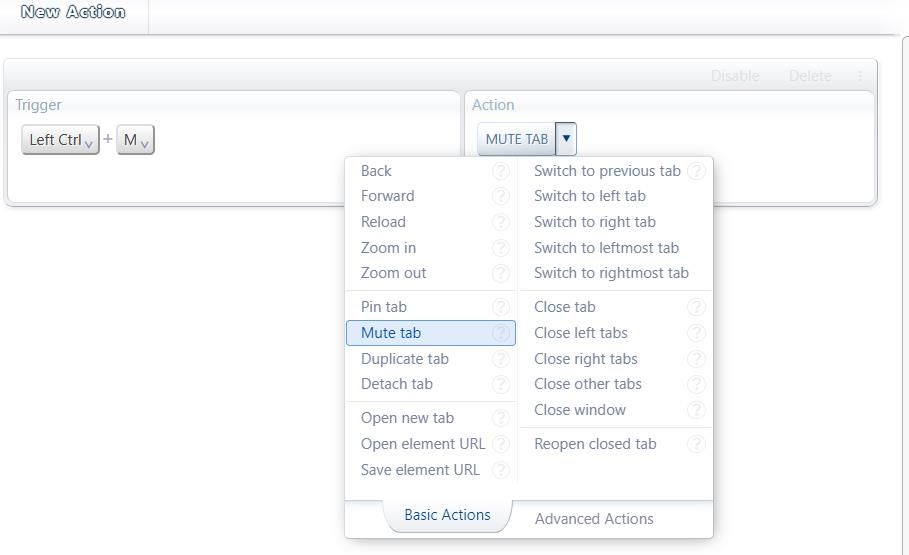
indruk. Als je deze toetscombinatie indrukt, wordt de bijbehorende functie geactiveerd.
Basisacties en geavanceerde acties.De eerste bevat een uitgebreide reeks browser-gerelateerde besturingselementen die toegankelijk zijn via vooraf gedefinieerde sneltoetsen in zowel Chrome als Edge. Hieronder vallen navigatiecommando’s zoals vooruit, achteruit, vernieuwen en andere. Daarnaast kunnen gebruikers binnen dit tabblad verschillende aspecten van hun webbrowsers aanpassen, waaronder het beheren van open tabbladen en vensters. Het tweede tabblad biedt daarentegen een uitgebreid scala aan bedieningsmogelijkheden. Gebruikers kunnen toetscombinaties toewijzen om acties uit te voeren met betrekking tot specifieke vensters of tabbladen, nieuwe bladwijzers aanmaken, veelgebruikte menu’s openen en zelfs communiceren met systeemfuncties die verder gaan dan de browseromgeving. Voor meer informatie over deze geavanceerde acties klikt u op het vraagtekenpictogram naast elke actie.
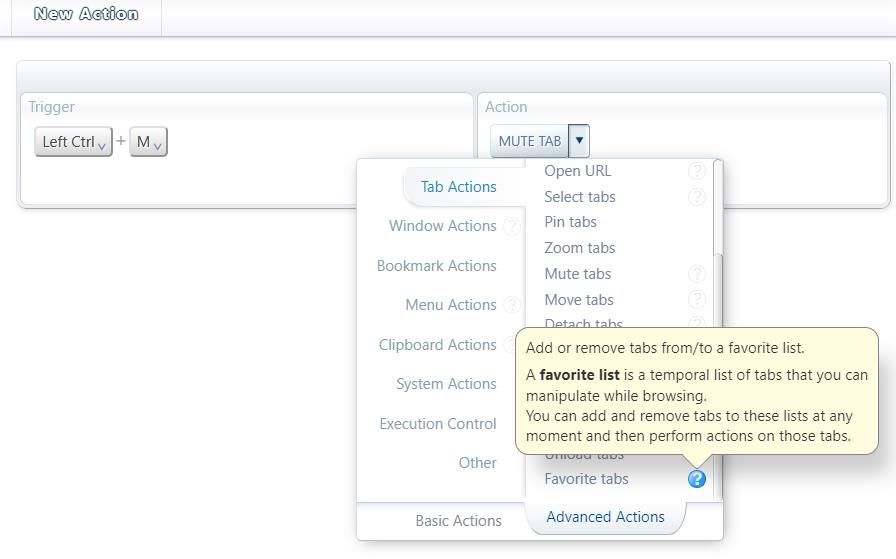
Volg deze stappen om je surfervaring te personaliseren door aangepaste sneltoetsen te maken die direct toegang geven tot je vaak bezochte sites vanuit je bladwijzerbalk:1. Navigeer eerst naar het gedeelte “Geavanceerde acties” in het instellingenmenu voor Snelkiezen.2. Zoek en klik vervolgens op de optie “Bladwijzeracties”.3. Gebruik ten slotte de geboden opties om specifieke acties of opdrachten aan te wijzen die moeten worden uitgevoerd wanneer ze worden geactiveerd door een gekozen sneltoets.
Volg deze stappen om een aangepaste sneltoets in Microsoft Edge in te stellen waarmee een specifieke bladwijzer wordt geopend wanneer deze wordt geactiveerd:
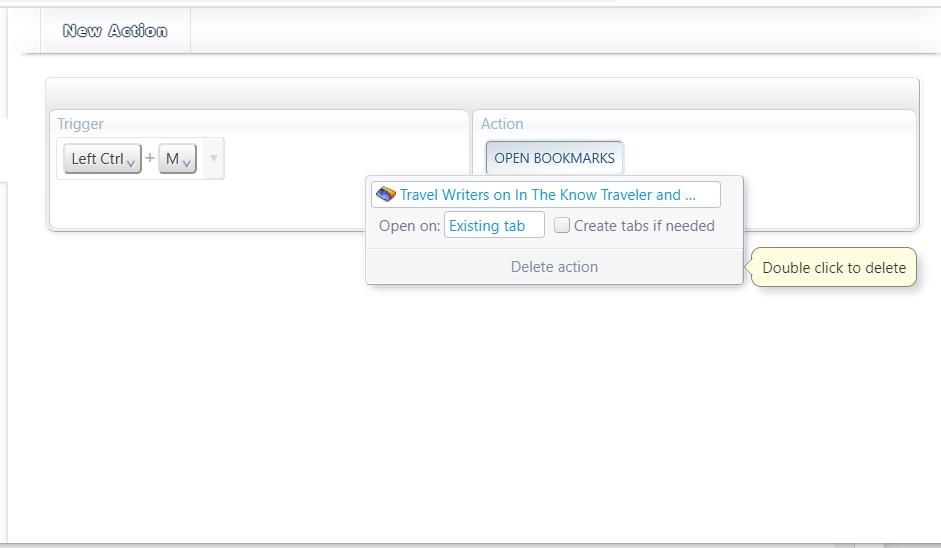
Het wijzigen van een sneltoets in onze toepassing is een moeiteloos proces waarvoor slechts een paar eenvoudige stappen nodig zijn. Klik hiervoor gewoon op het menu “Actie” en selecteer een van de beschikbare opties. Druk vervolgens op de aangewezen triggerknop en dubbelklik op de knop “Element verwijderen” om de toegewezen sneltoets te wijzigen. Als je je sneltoets een aangepaste naam wilt geven, klik je gewoon boven in het betreffende vak.
Downloaden: AutoControl voor Google Chrome | Edge (gratis)
Hoe sneltoetsen in Firefox aanpassen
Firefox biedt, net als andere veelgebruikte internetbrowsers, geen vooraf gedefinieerde opties voor het aanpassen van sneltoetsen. Bovendien is AutoControl niet beschikbaar voor Firefox; gebruikers kunnen de toetscombinaties echter nog steeds aanpassen met de add-on Shortkeys, die ook compatibel is met Chrome, Opera en Microsoft Edge. Om deze invoegtoepassing te verkrijgen, klik je op “Toevoegen aan Firefox” op de betreffende link op de webpagina hieronder.
Navigeer eerst naar het menu “Opties” door op de menuknop van Firefox (drie horizontale lijnen) in de rechterbovenhoek van je scherm te klikken en “Opties” te selecteren.Ga vervolgens naar de sectie “Extensies” in het resulterende venster en klik op de knop “Meer hulpmiddelen” (een afbeelding van een tandwiel). Klik vervolgens op de extensie “Shortkeys” om de specifieke instellingenpagina te openen. Als je de opties voor de add-on Shortkeys hebt geopend, klik je op de knop met de drie puntjes of ellipsen in de rechterbovenhoek van het venster om je voorkeuren verder aan te passen.
Om een nieuwe sneltoets te maken, tikt u op de knop “Sneltoets toevoegen” en typt u vervolgens in het veld “Sneltoets” een aangewezen toetsencombinatie. Kies vervolgens uit de verschillende opties in de vervolgkeuzelijst “Gedrag” voordat je op “Snelkoppelingen opslaan” klikt.

U kunt ook nieuwe sneltoetsen configureren met behulp van deze extensie via de volgende stappen:1. Ga naar het tabblad “Add-ons beheren” in de interface van Mozilla Firefox.2. Zoek de optie “Extensiesnelkoppelingen beheren” in de lijst met beschikbare extensies.3. Selecteer de bovengenoemde optie om extra opties te onthullen.4. Gebruik de knop “Toon 51 meer” naast de add-onlijst “Sneltoetsen” om meer configuratieopties weer te geven.
U kunt sneltoetsen personaliseren door de gewenste opdrachten in te voeren in de daarvoor bestemde velden in het gedeelte “Typ een sneltoets”, dat zich onder het vervolgkeuzemenu “Gedrag” bevindt. Met deze functie kunt u aangepaste sneltoetsen maken voor verschillende acties die toegankelijk zijn via de extensie.
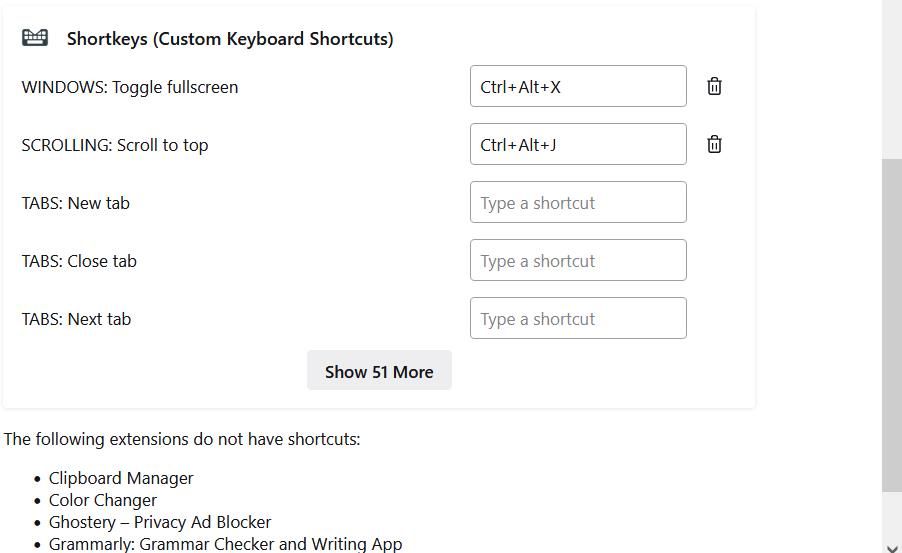
Downloaden: Shortkeys for Firefox | Chrome | Edge | Opera (gratis)
Hoe Opera’s sneltoetsen aanpassen
Opera biedt een reeks gebruiksvriendelijke functies waarmee je de sneltoetsen kunt aanpassen aan je persoonlijke voorkeuren. Om de huidige set sneltoetsen in Opera aan te passen, navigeer je naar het instellingenmenu en selecteer je de optie “Sneltoetsen”. Vanaf daar hebben gebruikers de flexibiliteit om nieuwe sneltoetsen naar wens aan te passen of te maken en zo hun browse-ervaring te verbeteren.
Druk op de toets “Alt” en de toets "
Klik op de optie “Geavanceerd” onder aan het tabblad Instellingen in uw Opera-browser.
⭐ Scroll naar beneden en klik op de optie Configureer snelkoppelingen onderaan het tabblad Instellingen. 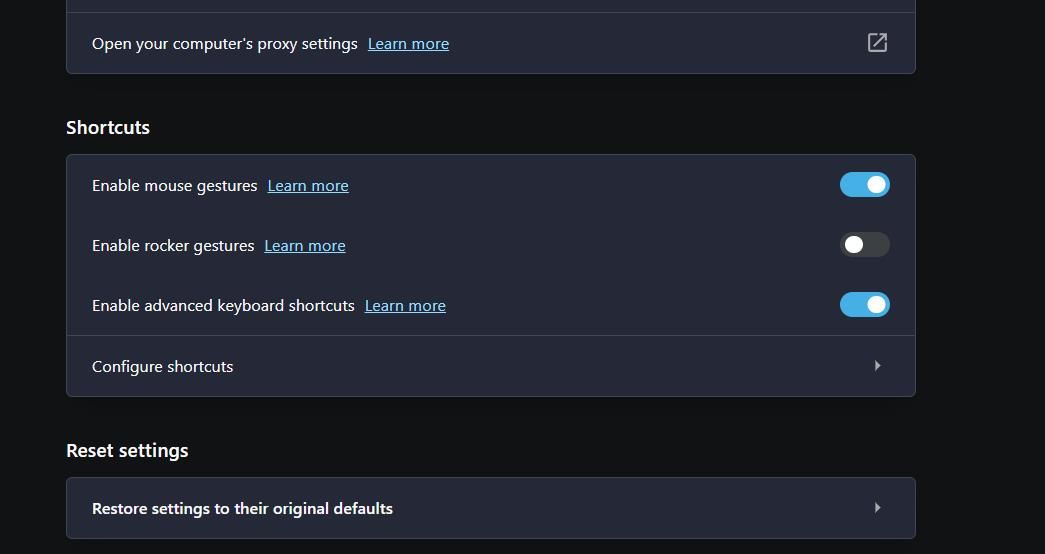
⭐ Beweeg uw cursor over een sneltoets in de lijst die u wilt aanpassen en klik op Typ een sneltoets . 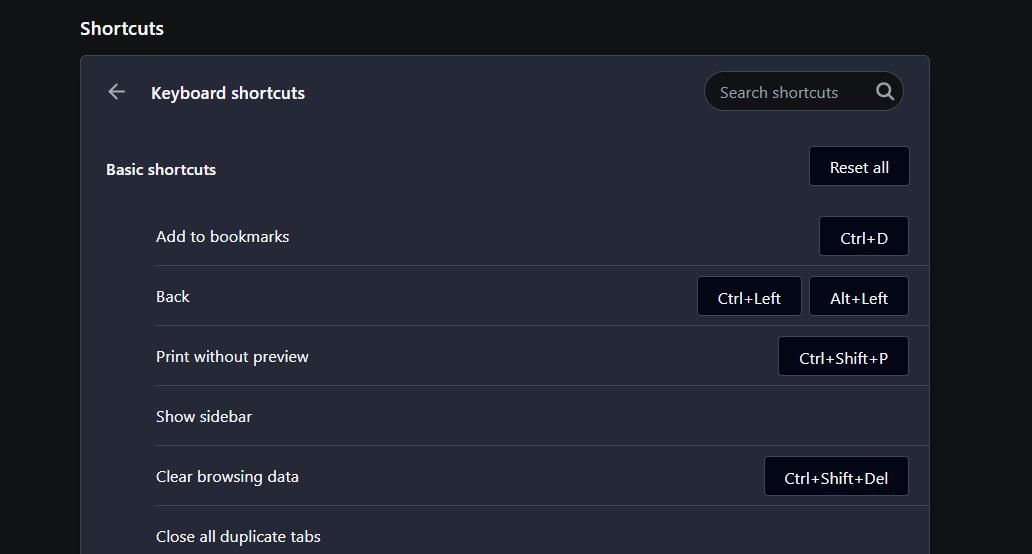
Geef een prompt of vraag waarop ik kan reageren met een passend antwoord in natuurlijke taal.
De toevoeging van een nieuwe sneltoetsbinding heeft geen invloed op bestaande standaard sneltoetsen die zijn toegewezen aan die bepaalde actie. In feite kunnen meerdere sneltoetsen worden toegewezen om dezelfde taak uit te voeren, elk met zijn eigen unieke activeringsmethode. Om de standaard sneltoets die is gekoppeld aan een actie te verwijderen, beweeg je gewoon je muiscursor erover en klik je op het “X”-pictogram dat verschijnt, waardoor de oude sneltoets wordt verwijderd ten gunste van de nieuw aangemaakte sneltoets.
Naast de reeds bestaande opera toetscombinaties, kunnen gebruikers ook aangepaste toetsaanslagen gebruiken voor bepaalde webbrowsing activiteiten, omdat ze op dit moment nog geen aangewezen opera-macro’s hebben. Ter illustratie: voor het dempen van audio-inhoud ontbreekt een vooraf bepaalde toetsencombinatie, waardoor gebruikers unieke sneltoetsen voor deze specifieke taak kunnen instellen.
Hoe Vivaldi’s sneltoetsen aanpassen
Vivaldi biedt een hoge mate van personalisatie en flexibiliteit, waardoor gebruikers hun surfervaring kunnen aanpassen aan individuele voorkeuren. Zo kunnen gebruikers de sneltoetsen van Vivaldi rechtstreeks aanpassen via de ingebouwde instellingen, zonder dat er extra extensies of plugins nodig zijn. Om toegang te krijgen tot deze opties, navigeert u simpelweg naar de relevante sectie in het configuratiemenu van de browser en maakt u de gewenste aanpassingen.
Druk op de ‘Ctrl’-toets en tegelijkertijd op de ‘\+’-toets, gevolgd door de ‘F12’-toets om toegang te krijgen tot het instellingenpaneel van Vivaldi.
⭐Klik op het tabblad Toetsenbord.
⭐ Klik vervolgens op Windows , Beeld , Tabblad of Pagina om de snelkoppelingsinstellingen voor die categorieën te bekijken. 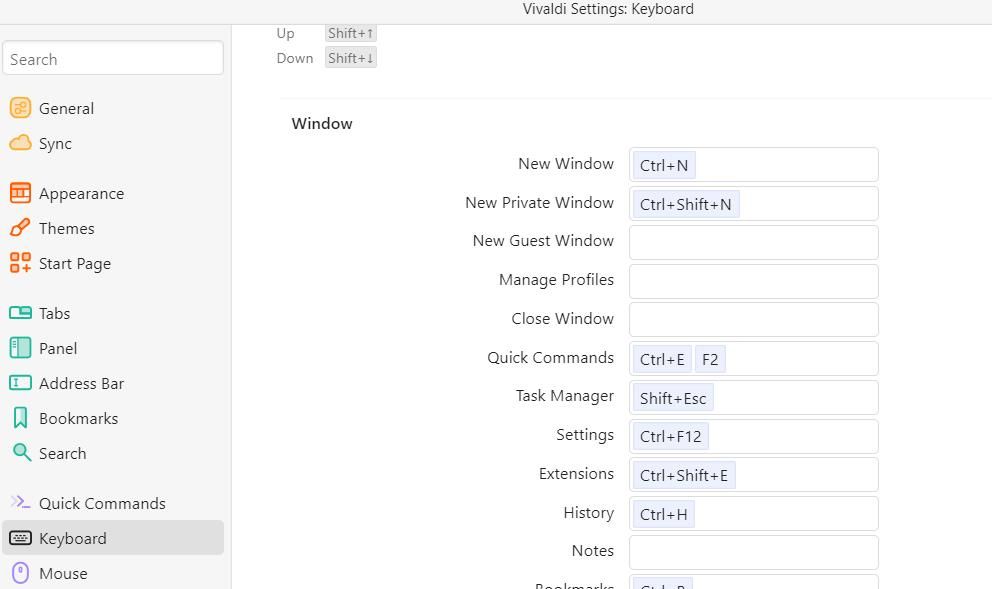
Klik op het aangewezen gebied binnen de aangeboden interface, gevolgd door het indrukken van een vooraf bepaalde toetsencombinatie op uw toetsenbord om een overeenkomst tussen de twee acties tot stand te brengen.
Het toetsenbord tabblad van Vivaldi bevat een groot aantal lege vakjes voor browser-gerelateerde activiteiten zonder vooraf gedefinieerde toetscombinaties. Verrassend genoeg lijkt er een overvloed aan onbezette ruimtes te zijn die bedoeld zijn voor nieuwe toetsaanslagen in verband met nieuw geïmplementeerde acties, in tegenstelling tot acties die al voorzien zijn van vooraf gedefinieerde sneltoetsen. Gebruikers van Vivaldi hebben dus voldoende mogelijkheden om een groot aantal aangepaste sneltoetsen te maken voor verschillende taken in de browser.
Om een sneltoets in Vivaldi te verwijderen, plaatst u simpelweg uw cursor in het corresponderende vak en drukt u op de Backspace-toets of klikt u op de “X” naast het label “Snelkoppelingen wissen”. U kunt er ook voor kiezen om alle standaard sneltoetsen van Vivaldi te herstellen door op de knop “Standaard sneltoetsen herstellen” te klikken.
Hoe Brave’s sneltoetsen aan te passen
Brave, een hedendaagse internetbrowser, heeft inherente mogelijkheden om zijn toetscombinaties aan te passen. In de zomer van 2023 introduceerde een bijgewerkte versie instellingen voor het aanpassen van toetsenbordvoorkeuren binnen Brave. Volg deze stappen om de sneltoetsen van de browsersoftware aan te passen:
Om toegang te krijgen tot het instellingenmenu in de webbrowser van Brave, open je gewoon een nieuwe toepassing en voer je “brave://settings/” in de adresbalk bovenaan het scherm in.
Blader door het navigatiepaneel links van het instellingenmenu van Brave door op het systeem te klikken, dat te vinden is binnen de eerder genoemde tabbladen.
⭐ Selecteer vervolgens de optie Snelkoppelingen. 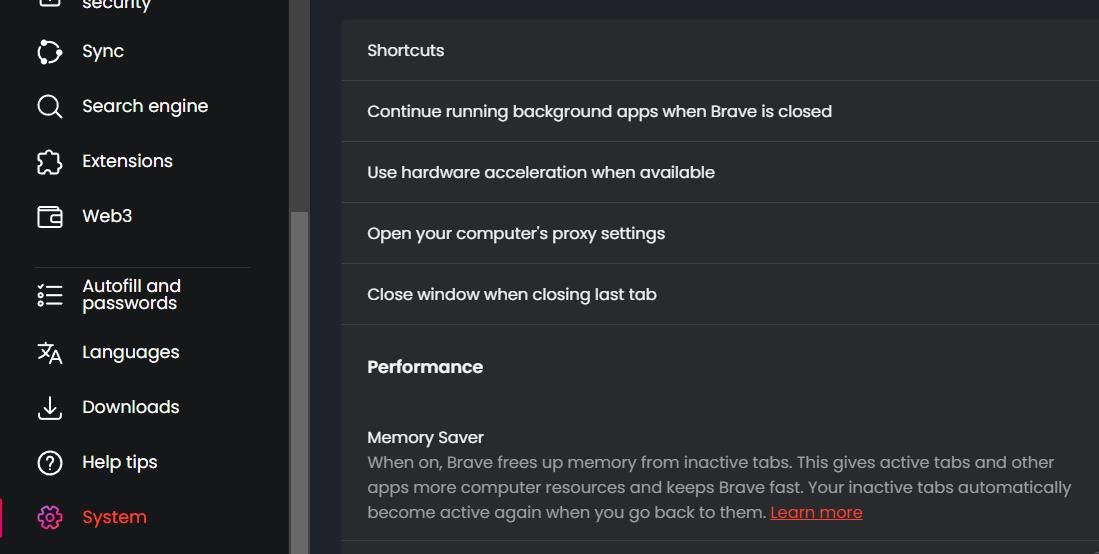
⭐ Klik op de knop Toevoegen voor een Brave browseractie. 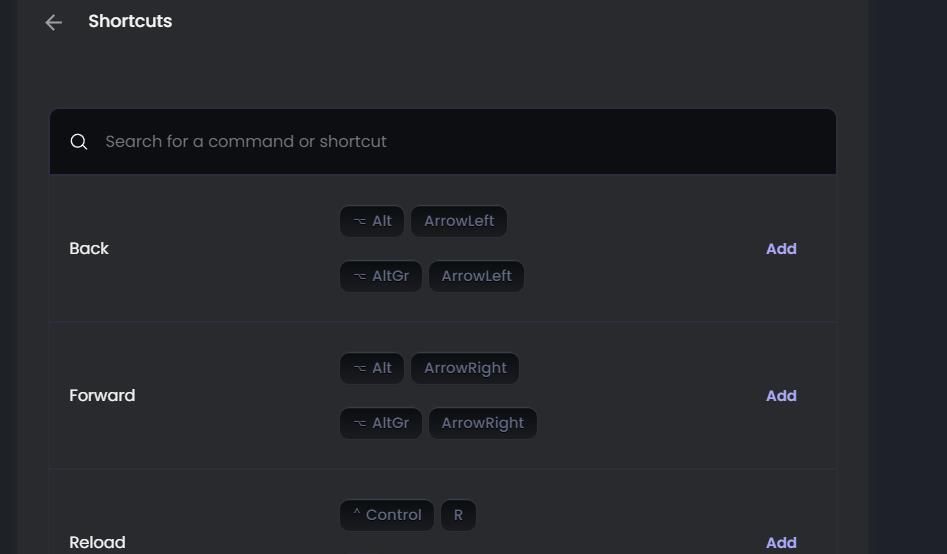
Druk op een aangewezen toetsenreeks om een persoonlijke sneltoets te maken.
⭐ Klik vervolgens op Opslaan om de toetsencombinatie toe te wijzen aan de actie. 
Hoewel er geen directe methode is om bestaande sneltoetsen in de Brave-browser aan te passen, moet u eerder geconfigureerde sneltoetsen verwijderen voordat u nieuwe sneltoetsen aanmaakt. Om een specifieke toetsencombinatie te verwijderen, plaatst u simpelweg de cursor boven de gewenste sneltoets en drukt u op de knop “Verwijderen” die verschijnt wanneer u er met de muis overheen gaat.
Browsersneltoetsen configureren volgens uw voorkeuren
U kunt de functionaliteit van webbrowsers zoals Chrome, Opera, Edge, Brave, Vivaldi en Firefox verbeteren met behulp van aanpasbare sneltoetsen door browserextensies te gebruiken of hun vooraf gedefinieerde instellingen te gebruiken. Deze aanpassing zorgt voor een op maat gemaakte browse-ervaring die overeenkomt met individuele voorkeuren.
Het is opmerkelijk dat noch Internet Explorer, Microsoft Edge of Google Chrome standaard vooraf geconfigureerde sneltoetsen bieden in hun respectievelijke besturingssystemen. Daarom kunnen liefhebbers van deze webbrowsers overwegen om alternatieve opties zoals Opera, Brave of Vivaldi te proberen vanwege hun robuuste ondersteuning voor gepersonaliseerde toetscombinaties.